
新的 Win11 专业版笔记本电脑只有一个 C 盘可能会给文件管理和系统维护带来一些不便,以下是一些相关的解决办法:
磁盘分区
使用系统自带的磁盘管理工具分区
按下 “Win + X” 组合键,选择 “磁盘管理”。
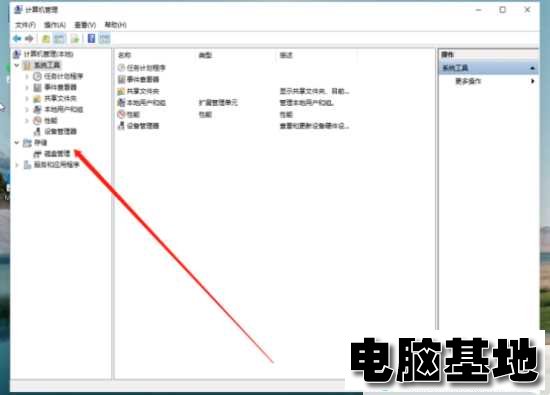
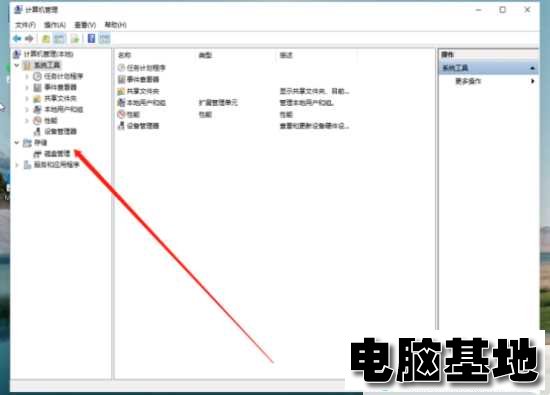
在磁盘管理窗口中,找到代表系统盘(通常是 C 盘)的磁盘图标。右键单击 C 盘,选择 “压缩卷”。
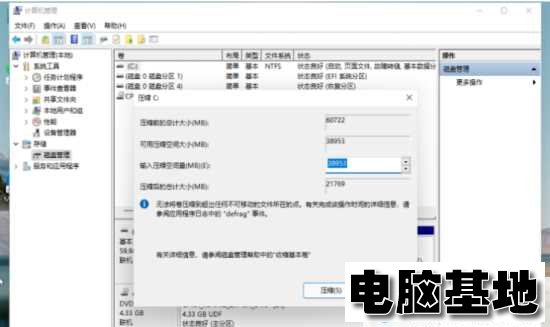
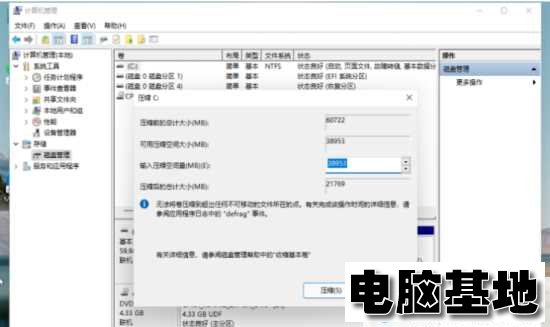
在弹出的 “压缩 C:” 对话框中,输入要压缩出的空间大小(以 MB 为单位)。例如,如果想从 C 盘中分出 50GB 的空间,就输入 “51200”(因为 1GB = 1024MB)。然后点击 “压缩” 按钮,等待压缩过程完成。
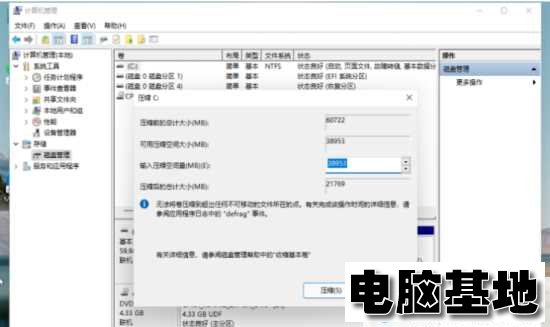
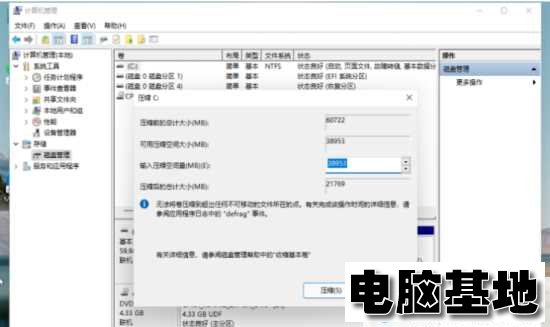
压缩完成后,会出现一个未分配的空间。右键单击未分配空间,选择 “新建简单卷”,按照向导的提示进行操作,包括设置分区大小、分配驱动器号(如 D 盘)、选择文件系统(通常选择 NTFS)等,最后点击 “完成” 即可创建新的分区。
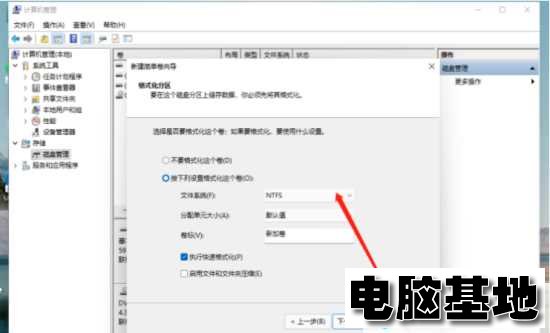
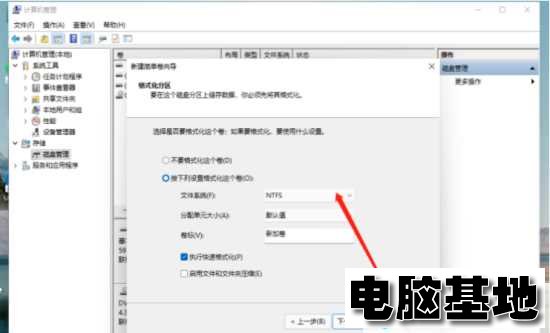
使用第三方分区工具
可以下载并安装如 DiskGenius 等第三方磁盘分区工具。
打开软件后,在界面中找到对应的磁盘和分区。
通过软件提供的功能进行分区操作,如调整分区大小、创建新分区等。这些工具通常具有更直观的操作界面和更丰富的功能选项,但操作时需谨慎,以免误操作导致数据丢失。
数据迁移
如果在分区前 C 盘中已经存储了大量个人文件、软件等数据,为了避免分区过程中数据丢失或便于后续管理,可以先将数据迁移到外部存储设备或云存储中。
外部存储设备可以是移动硬盘、U 盘等。将数据复制或剪切到这些设备中进行临时存储。
云存储方面,可使用百度网盘、腾讯微云等。将文件上传到云盘,待分区完成后再下载到新的分区中。不过要注意云存储的免费空间有限,可能需要付费购买更多空间。
系统备份
在进行磁盘分区等操作前,最好对整个系统进行备份,以防操作过程中出现意外情况导致系统无法正常启动。
可以使用 Win11 系统自带的 “备份和还原(Windows 7)” 功能(在控制面板中可找到),将系统备份到外部存储设备上。
也可以使用一些专业的系统备份软件,如傲梅轻松备份等,创建系统镜像文件,以便在需要时快速恢复系统。
在进行磁盘分区等操作时,一定要仔细阅读操作提示,谨慎操作,避免因误操作导致数据丢失或系统损坏。如果对相关操作不熟悉,也可以寻求专业人士的帮助。
本文由电脑基地(www.diannaojidi.com)收集整理分享,转载请注明出处!电脑基地官网
郑重声明:本文版权归原作者所有,转载文章仅为传播更多信息之目的,如作者信息标记有误,请第一时间联系我们修改或删除,谢谢!